OpenConnect (AnyConnect 服务端)配置教程
HyperApp 配置
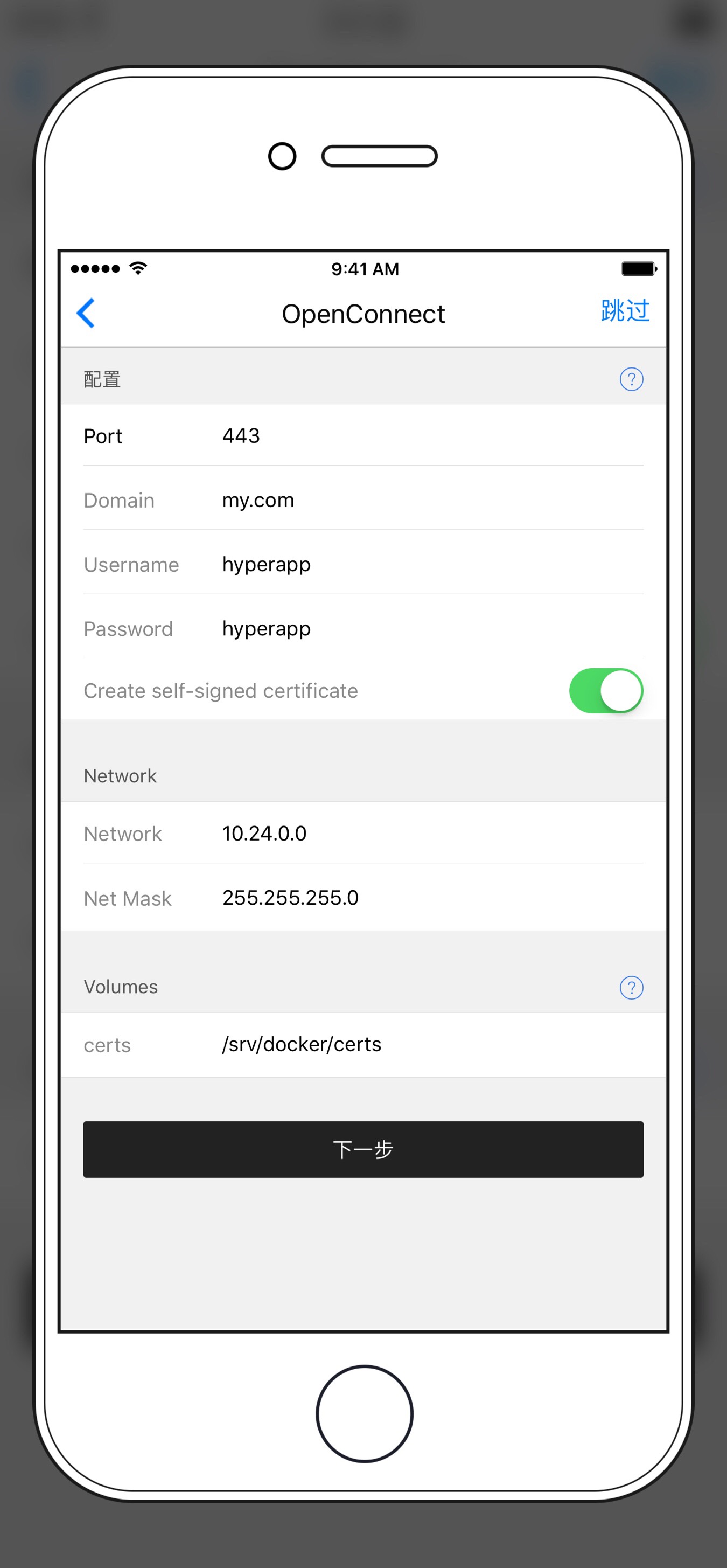
- Port: 端口,一般为443,也可以改成别的端口
- Domain: 填写你服务器的IP地址或者域名
- Username:用户名
- Password:密码
- Create self-signed certificate: 使用自签服务器证书。如果你使用IP访问或者你的域名没有SSL证书则选中此项(默认选中)否则请关闭。
- Network:客户端连接后分配的IP地址
使用自定义服务器证书
注意:使用自定义服务器证书需要关闭上面的 Create self-signed certificate 选项。
certs: 这儿默认使用 Nginx SSL Support 的证书保存目录。如果你想用 Nginx SSL Support 保管证书等待自动生成证书即可,不需要额外配置。如果你想使用自定义证书则需要在这个目录下提供两个文件,这儿的 Domain 需要和上面配置的 IP或者域名一致。
DOMAIN.crt: 证书文件,如my.com.crtDOMAIN.key: 密钥文件,如my.com.key
自签证书和使用 LetsEncrypt 证书的区别
使用自签证书时,Cisco AnyConnect 每次连接开始时都会弹出安全警告,验证成功后还会再次弹出一遍警告。但是用 Nginx SSL Support 生成的证书就不会。
客户端配置
下载客户端
- iOS/Android: 搜索 Cisco AnyConnect
- Mac/Windows: Cisco 官网下载地址 (需要注册)
- V2EX 网友维护的下载
连接服务器
在客户端中通过域名或者IP连接即可,如果你更改了默认的443端口则填入 IP:PORT 或者 Domain:PORT 的形式。随后一次输入用户名 密码即可。
使用证书登录
使用密码登录时每次重连都需要输入密码有点不方便,使用证书登录就方便很多。
你可以在上面配置界面 certs 所选的 /srv/docker/certs 目录下找到一个 *.p12 文件,格式为 用户名@域名.p12 将这个文件下载到系统中,Mac上可以用 钥匙串访问 直接打开,然后选择导入证书,密码为上面配置的密码。
导入后点击连接就会自动认证了,不需要手动填写密码。